Oglas
Računalniki so lahko zastrašujoči za starše. Otrokom omogočiti, da razumejo računalnike, je pomembno, vendar se lahko z osebnim računalnikom raziščejo neprimerne radovednosti. Zaradi iger in filmov, ki so na voljo v njih, se lahko spremenijo v ogromne ponore časa.
To bi lahko spodbudilo starša, da nenehno nadzoruje otrokovo uporabo, vendar je to utrujajoče tako za starše kot za otroka. Boljša alternativa je uporaba programske opreme za starševski nadzor, ki lahko zaklene dostop do določene programske opreme. Windows ima te kontrole vgrajene in jih je enostavno naučiti.
Dajte svojemu otroku račun
Windows uporablja račune kot sredstvo za omejevanje dostopa uporabnikov do določenih delov operacijskega sistema. Ta funkcija je bolj povezana z varnostjo kot s starševskim nadzorom. Z omejevanjem dostopa ljudem, ki nimajo upravnih privilegijev 3 načini za ponastavitev pozabljenega skrbniškega gesla za WindowsPozabljanje gesla za računalnik je strašljivo, vendar imate še vedno možnosti. Tu so trije enostavni načini za ponastavitev skrbniškega gesla za Windows in vrnitev v računalnik. Preberi več hekerjem je težje prevzeti računalnik z operacijskim sistemom Windows.
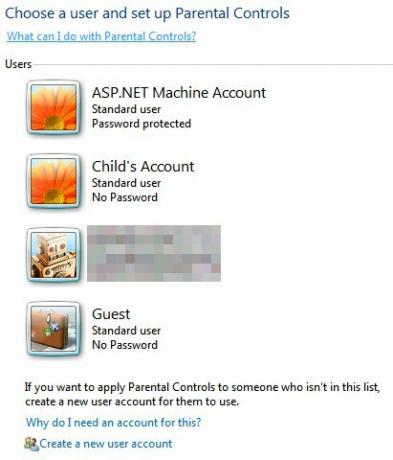
Vendar pa je sistem računov zelo primeren tudi za starševski nadzor. Ko dostopate do Starševski nadzor meni na nadzorni plošči Windows, se vam bo prikazal seznam uporabnikov. Morda ste že ustvarili račun posebej za svojega otroka, če pa ne, poiščite »Ustvarite nov uporabniški račun” povezavo na dnu seznama in jo kliknite.
Nato boste morali vnesti ime za račun, prav tako pa lahko zahtevate, da račun vnese geslo, ko ga prvič uporabite. Tega ne priporočam mlajšim otrokom, saj bodo verjetno pozabili, najstniki pa bi si morali geslo zapomniti.
Ko ustvarite račun, boste poslani nazaj v meni Starševski nadzor. Zdaj imate račun, ki ga lahko uporablja vaš otrok.
Definiranje pravil
Zdaj, ko je otrokov račun prikazan v starševskem nadzoru, ga kliknite za dostop do nastavitev računa. Privzeto bodo kontrolniki izklopljeni. Preprosto kliknite na Vklopljeno izbirni gumb, da jih aktivirate.
Zdaj boste imeli dostop do treh različnih pravil: časovne omejitve, igre, in dovoli in blokira določene programe.
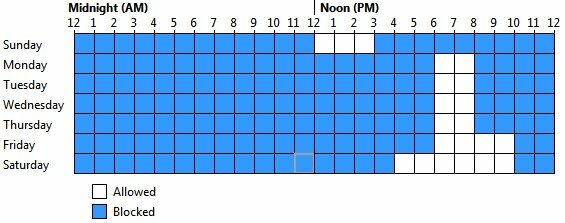
Časovne omejitve se ne uporabljajo za omejevanje časa uporabe računa, ampak raje kdaj račun je mogoče uporabiti. Dostop do računa v blokiranih časovnih obdobjih ni dovoljen, račun pa bo odjavljen, če bo v teh časovnih obdobjih aktiven.

Igre vam omogoča, da se odločite, ali je račun mogoče uporabiti za igranje iger, in se odločite, katere igre lahko igra vaš otrok na podlagi ocene igre. Možno je tudi blokirati določene naslove. Čeprav so to odlične kontrole, ne pozabite, da so ocene le vodilo. Kar se enemu staršu zdi sprejemljivo, je lahko za drugega nesprejemljivo.
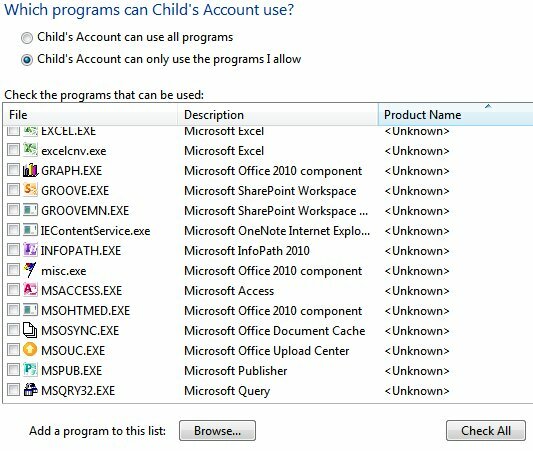
Končni nadzor omogoča, da določite posebne programe, do katerih želite, da ima vaš otrok dostop. Če želite blokirati spletni dostop, je to preprost način (z blokiranjem vseh spletnih brskalnikov). Možno je tudi blokirati potencialno škodljivo programsko opremo. Na primer, ne bi želel, da bi imel nagajivi najstnik dostop TrueCrypt Šifrirajte svoj USB ključ s Truecrypt 6.0 Preberi več .
Napredni kontrolniki
Blizu dna menija Starševski nadzor boste našli razdelek z oznako Napredni kontrolniki. Tukaj boste lahko spreminjali napredna orodja, kot je spletno filtriranje.
Vendar ti napredni kontrolniki niso privzeto nameščeni. Za dostop do njih boste morali namestiti drugo programsko opremo. Microsoft sam ponuja brezplačen program z imenom Windows Live Družinska varnost ki jih je mogoče zlahka pridobiti kot del programa Windows Live Essentials.
Zaključek
Vgrajeno starševski nadzor 6 najboljših aplikacij za starševski nadzor za WindowsAli naredite dovolj, da zaščitite svoje otroke na spletu? Starši imajo na izbiro širok izbor aplikacij za starševski nadzor. Pokazali vam bomo najboljša orodja za Windows. Preberi več najdemo v operacijskem sistemu Windows, so velika prednost za vsakega starša. Spremljanje otrokove uporabe računalnika je lahko naporno in včasih neizvedljivo. Če se naučite uporabljati zgornje kontrole, lahko zaščitite svojega otroka, tudi ko niste prisotni. Sporočite nam, kaj menite o njih v komentarjih. Ali je starševski nadzor v sistemu Windows učinkovit?
Matthew Smith je svobodni pisatelj, ki živi v Portlandu v Oregonu. Piše in ureja tudi za Digital Trends.


